Het dashboard
De startpagina en een overzicht van een aantal belangrijke componenten van CrewPlanner.
De startpagina en een overzicht van een aantal belangrijke componenten van CrewPlanner.
Inhoudsopgave
Het dashboard aanpassen
Aankomende projecten
Werkschema’s
Urenregistratie voltooien
Minimale uren gepland per contract
Inleiding
Wanneer u voor het eerst inlogt bij CrewPlanner begint uw avontuur bij het DASHBOARD. Dit is niet enkel uw startpagina, het is een overzichtelijke weergave van een aantal belangrijke componenten van de applicatie. Welke modules u juist ter beschikking heeft, is afhankelijk van uw permissies.

-
Aan de linkerkant van de pagina heeft u de menubar. Zoals het woord aangeeft, kunt u van hieruit door het menu navigeren.
-
Het dashboard zelf bestaat uit verschillende modules die u snel een goed en beknopt overzicht geven van uw planning. U beslist zelf welke modules voor u zichtbaar dienen te zijn en hoe u hen rangschikt. Hierdoor kunt u comfortabel starten van een op maat gemaakt dashboard.
Aan de linkerkant van de pagina heeft u de menubar. Zoals het woord aangeeft, kunt u van hieruit door het menu navigeren.
Het dashboard zelf bestaat uit verschillende modules die u snel een goed en beknopt overzicht geven van uw planning. U beslist zelf welke modules voor u zichtbaar dienen te zijn en hoe u hen rangschikt. Hierdoor kunt u comfortabel starten van een op maat gemaakt dashboard.
Het dashboard aanpassen
Zoals reeds vermeld, kunt u het dashboard instellen naar wens. Dit doet u via de 3 puntjes die u terugvindt in de rechterbovenhoek van elke module Zodra u hierop klikt, krijgt u de keuze om het dashboard aan te passen, om de module naar boven of beneden te plaatsen of om te verbergen.
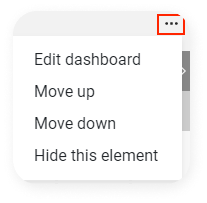
Indien minstens één van de beschikbare modules verborgen werd en u selecteert DASHBOARD AANPASSEN, dan krijgt u de mogelijkheid om deze verborgen modules opnieuw toe te voegen. U zult opmerken dat er een aantal elementen toegevoegd werden op de pagina:
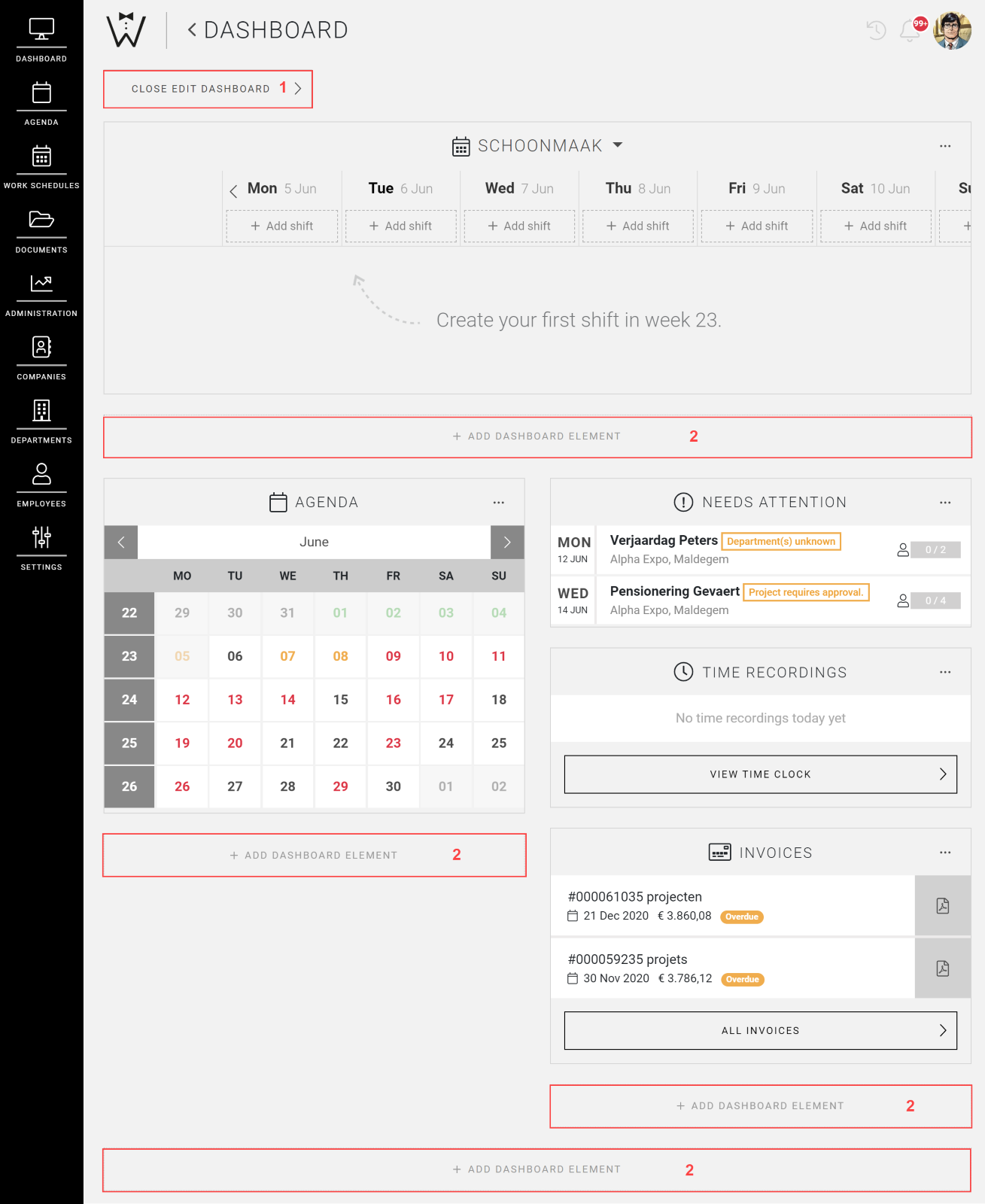
-
Bovenaan krijgt u de mogelijkheid om het aanpassen van het dashboard opnieuw te sluiten:
-
Bovendien kunt u op 4 verschillende plaatsen modules toevoegen, zowel boven- en onderaan, als links- en rechts onderaan elke kolom via de balk Dashboard element toevoegen.
In de pop-up die vervolgens verschijnt, selecteert u de module die u wenst toe te voegen op deze plaats, gevolgd door TOEVOEGEN.
Zoals reeds vermeld, bepalen uw permissies welke modules u ter beschikking heeft.
Bovenaan krijgt u de mogelijkheid om het aanpassen van het dashboard opnieuw te sluiten:
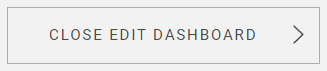
Bovendien kunt u op 4 verschillende plaatsen modules toevoegen, zowel boven- en onderaan, als links- en rechts onderaan elke kolom via de balk Dashboard element toevoegen.

In de pop-up die vervolgens verschijnt, selecteert u de module die u wenst toe te voegen op deze plaats, gevolgd door TOEVOEGEN.

Zoals reeds vermeld, bepalen uw permissies welke modules u ter beschikking heeft.
Agenda
De AGENDA module geeft u een snel overzicht van uw geplande projecten en hun planning status. Gebruik de pijltjes aan beide zijden van de maand om naar een andere maand te navigeren.
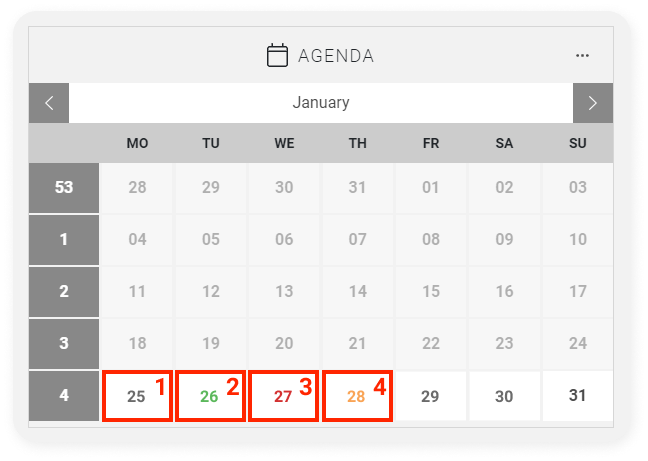
De agenda geeft via kleurencodes weer op welke dagen er projecten werden gepland, welke projecten volledig ingepland zijn en bij welke projecten nog werknemers nodig zijn.
-
Zwart: op deze dag zijn er geen projecten gepland.
-
Groen: op deze dag vinden er één of meerdere projecten plaats én werden alle shiften (100%) ingepland.
-
Oranje: op deze dag vinden er één of meerdere projecten plaats, maar nog niet alle shiften (75-99%) werden ingepland.
-
Rood: op deze dag vinden er één of meerdere projecten plaats, maar verschillende shiften werden nog niet (0-74%) ingepland.
Zwart: op deze dag zijn er geen projecten gepland.
Groen: op deze dag vinden er één of meerdere projecten plaats én werden alle shiften (100%) ingepland.
Oranje: op deze dag vinden er één of meerdere projecten plaats, maar nog niet alle shiften (75-99%) werden ingepland.
Rood: op deze dag vinden er één of meerdere projecten plaats, maar verschillende shiften werden nog niet (0-74%) ingepland.
Vanuit deze module kunt u op 3 manieren naar de agenda pagina:
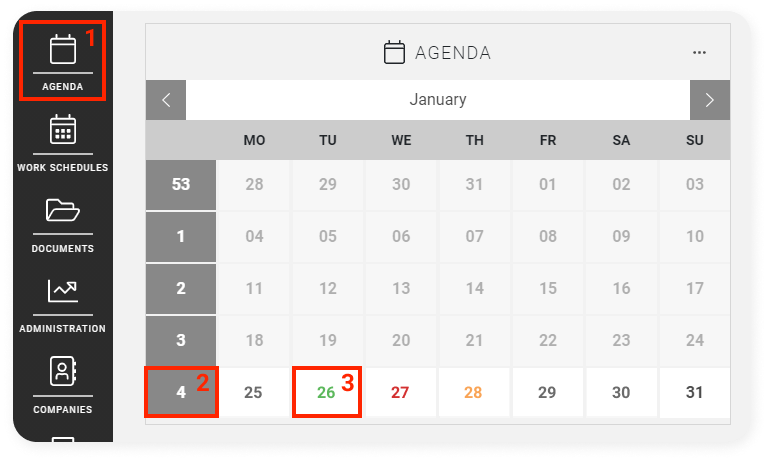
-
Door in de menubar AGENDA te selecteren, wordt u naar de agenda pagina geleid waar u in dezelfde periode terecht komt als diegene die u geselecteerd had in het dashboard.
-
Als u in de agenda module aan de linkerzijde een week naar keuze selecteert, gaat u naar die desbetreffende week op de agenda pagina en krijgt u een overzicht van alle projecten die week.
-
Selecteert u in de agenda module een dag, dan krijgt u op de agenda pagina een overzicht van alle projecten die plaatsvinden op die dag.
Door in de menubar AGENDA te selecteren, wordt u naar de agenda pagina geleid waar u in dezelfde periode terecht komt als diegene die u geselecteerd had in het dashboard.
Als u in de agenda module aan de linkerzijde een week naar keuze selecteert, gaat u naar die desbetreffende week op de agenda pagina en krijgt u een overzicht van alle projecten die week.
Selecteert u in de agenda module een dag, dan krijgt u op de agenda pagina een overzicht van alle projecten die plaatsvinden op die dag.
Aankomende projecten
De module AANKOMENDE PROJECTEN geeft uw eerstvolgende 10 projecten weer in chronologische volgorde. Als u een project selecteert, wordt u doorgestuurd naar het projectoverzicht.
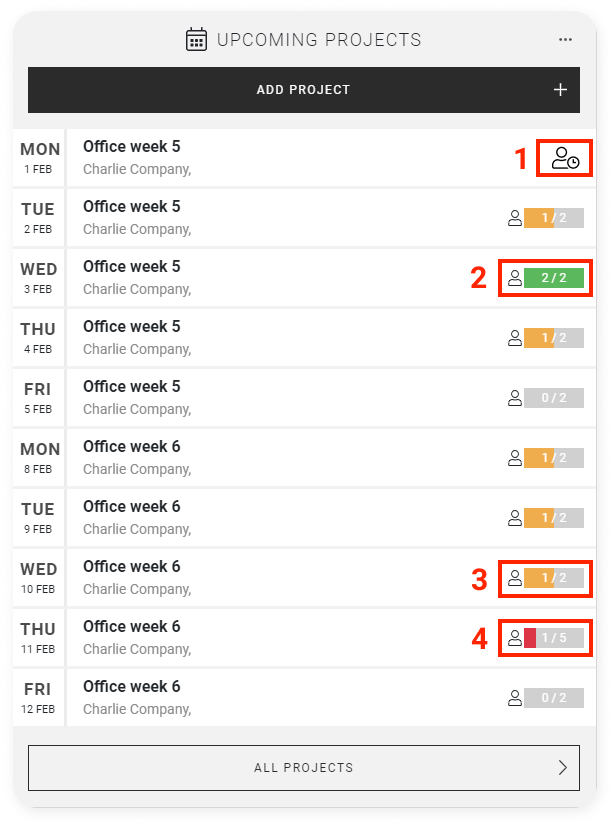
Aan de rechterzijde van elk project worden de volgende mogelijke iconen weergegeven:
-
Persoon met klokje: Dit project vindt op dit ogenblik plaats. Selecteert u dit, dan wordt u doorgestuurd naar de urenregistratie van dit project. Hier kunt u de tijdsregistratie volgen van alle werknemers van start tot einde shift. Meer uitleg over de urenregistratie vindt u hier.
-
Groene balk: Het project werd volledig ingepland (100%). In de balk kunt u steeds zien hoeveel werknemers er voor het project nodig zijn.
-
Oranje balk: Het project werd nog niet volledig ingepland (50-99%). U ziet opnieuw onmiddellijk hoeveel personen er reeds zijn ingepland, waardoor u bijgevolg weet hoeveel er nog nodig zijn.
-
Rode balk: Er dienen nog veel personen ingepland worden voor dit project: (0-49%).
Persoon met klokje: Dit project vindt op dit ogenblik plaats. Selecteert u dit, dan wordt u doorgestuurd naar de urenregistratie van dit project. Hier kunt u de tijdsregistratie volgen van alle werknemers van start tot einde shift. Meer uitleg over de urenregistratie vindt u hier.
Groene balk: Het project werd volledig ingepland (100%). In de balk kunt u steeds zien hoeveel werknemers er voor het project nodig zijn.
Oranje balk: Het project werd nog niet volledig ingepland (50-99%). U ziet opnieuw onmiddellijk hoeveel personen er reeds zijn ingepland, waardoor u bijgevolg weet hoeveel er nog nodig zijn.
Rode balk: Er dienen nog veel personen ingepland worden voor dit project: (0-49%).
Als u onderaan de lijst ALLE PROJECTEN selecteert, wordt u naar de agenda pagina geleid met het overzicht van uw projecten.
CrewTip! Bovenaan deze module ziet u PROJECT TOEVOEGEN. Als u dit selecteert wordt u naar de pagina gebracht waar u een project kunt aanmaken. Meer informatie over het aanmaken van een project vindt u hier.
Werkschema’s
Via de module WERKSCHEMA’S, kunt u niet alleen op een snelle manier naar de werkschema’s pagina navigeren, maar u kunt zelfs vanuit het dashboard onmiddellijk shiften toevoegen en werknemers inplannen. Meer informatie hierover vindt u in dit artikel.

Vereist aandacht
Indien er voor een project een situatie is waarvan u op de hoogte gebracht moet worden, dan verschijnt deze melding in VEREIST AANDACHT.
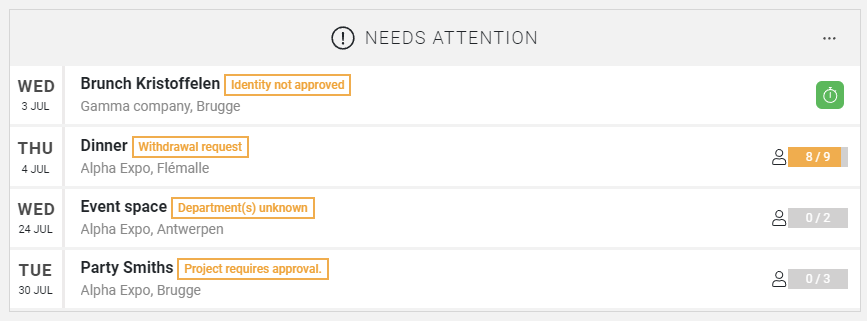
Door het project te selecteren wordt u naar het projectoverzicht doorgestuurd zodat u actie kunt ondernemen.
Dit zijn de mogelijke scenario's:
-
Verzoek intrekking: Indien een werknemer initieel had bevestigd dat men ging werken, maar alsnog de toestemming intrekt, dan wordt u hiervan via deze module op de hoogte gebracht en kunt u een andere werknemer inplannen. Meer informatie over de instellingen van deze functie vindt u hier.
-
Project vereist goedkeuring: Als een bedrijfsmanager een project aanmaakt en u hierdoor voorstelt om werknemers erop in te plannen, dan wordt u verzocht dit project goed te keuren of te weigeren en wordt dit hier weergegeven. Hier meer over bedrijfsmanagers.
De bedrijfsmanager ziet in de module AANKOMENDE PROJECTEN voor dit project de melding: In aanvraag.
CrewTip: Als het project deel uitmaakt van een terugkerend project, dient u eerst het master project te openen om allen goed te keuren of te weigeren. U herkent een terugkerend project aan de pijltjes naast de datum. Selecteer dit icoon en u wordt naar het master project geleid.
-
Afdeling(en) onbekend: Eens u een project heeft goedgekeurd, maar u heeft nog geen afdeling(en) geselecteerd voor een slot waarop u een werknemer kunt inplannen, dan krijgt u deze melding en moet u eerst een afdeling selecteren.
-
Identiteit niet goedgekeurd: Zodra een werknemer wordt uitgenodigd, kunt u hen inplannen. Om echter dimona’s of contracten te kunnen verwerken voor deze persoon, dient de werknemer de registratie afgerond te hebben en dient het profiel goedgekeurd te zijn. Daarom wordt u vanaf 7 dagen vooraleer het project plaatsvindt, hierop attent gemaakt door een melding in deze module. Meer informatie over hoe u een profiel goedkeurt vindt u hier.
Verzoek intrekking: Indien een werknemer initieel had bevestigd dat men ging werken, maar alsnog de toestemming intrekt, dan wordt u hiervan via deze module op de hoogte gebracht en kunt u een andere werknemer inplannen. Meer informatie over de instellingen van deze functie vindt u hier.
Project vereist goedkeuring: Als een bedrijfsmanager een project aanmaakt en u hierdoor voorstelt om werknemers erop in te plannen, dan wordt u verzocht dit project goed te keuren of te weigeren en wordt dit hier weergegeven. Hier meer over bedrijfsmanagers.
De bedrijfsmanager ziet in de module AANKOMENDE PROJECTEN voor dit project de melding: In aanvraag.
CrewTip: Als het project deel uitmaakt van een terugkerend project, dient u eerst het master project te openen om allen goed te keuren of te weigeren. U herkent een terugkerend project aan de pijltjes naast de datum. Selecteer dit icoon en u wordt naar het master project geleid.

Afdeling(en) onbekend: Eens u een project heeft goedgekeurd, maar u heeft nog geen afdeling(en) geselecteerd voor een slot waarop u een werknemer kunt inplannen, dan krijgt u deze melding en moet u eerst een afdeling selecteren.
Identiteit niet goedgekeurd: Zodra een werknemer wordt uitgenodigd, kunt u hen inplannen. Om echter dimona’s of contracten te kunnen verwerken voor deze persoon, dient de werknemer de registratie afgerond te hebben en dient het profiel goedgekeurd te zijn. Daarom wordt u vanaf 7 dagen vooraleer het project plaatsvindt, hierop attent gemaakt door een melding in deze module. Meer informatie over hoe u een profiel goedkeurt vindt u hier.
Uitgebreide informatie over deze module vindt u in dit artikel.
Urenregistratie voltooien
In de module URENREGISTRATIE VOLTOOIEN wordt een lijst weergegeven van de 8 oudste projecten (de projecten die het verst in het verleden liggen) waarvan de urenregistratie nog moet afgerond worden.
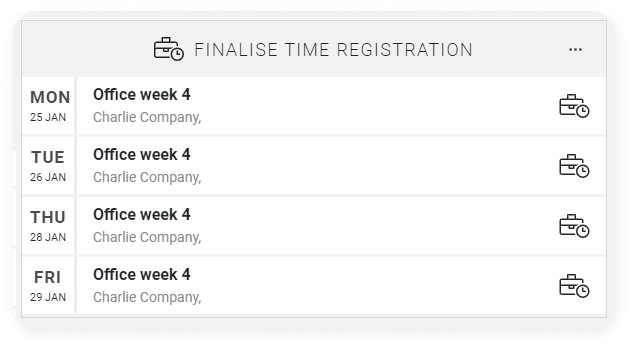
Als u op een project klikt, wordt u doorgestuurd naar de urenregistratie van dit project.
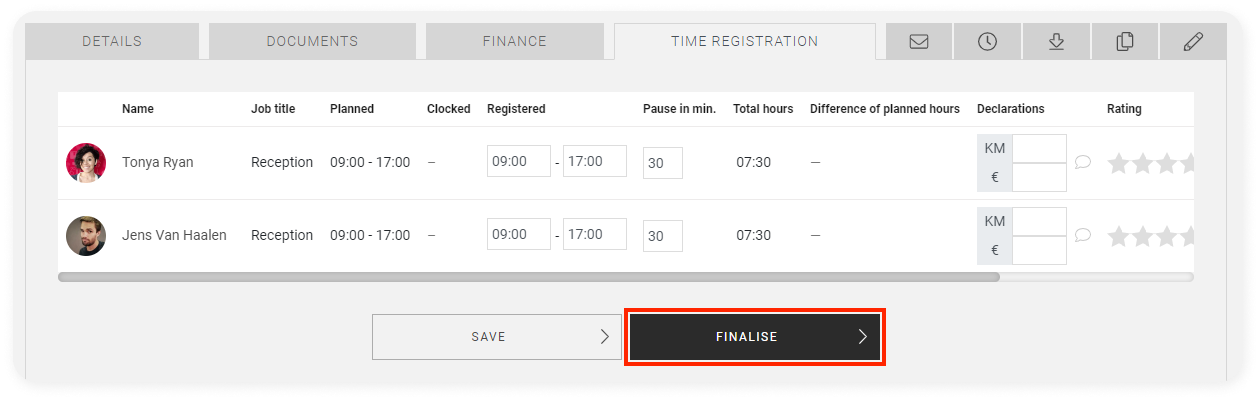
Voor meer informatie over de urenregistratie, raadpleeg dit artikel. Als alles correct is ingevuld in de urenregistratie, selecteert u AFRONDEN.
Aankomende verjaardagen
Uw werknemers zullen het zeker en vast op prijs stellen wanneer u zo attent bent om hen een gelukkige verjaardag te wensen. In de lijst AANKOMENDE VERJAARDAGEN, ziet u de eerstvolgende 5 personen die verjaren.
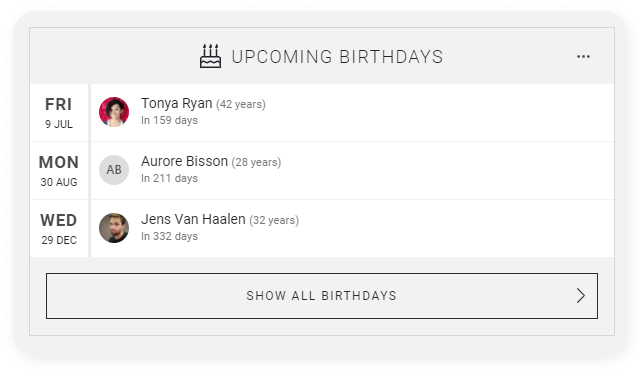
Als u graag een kijkje neemt in de toekomst, kunt u onderaan ook TOON ALLE VERJAARDAGEN kiezen. Zo wordt u naar de werknemers pagina geleid en krijgt u een volledig overzicht van alle werknemers en hun geboortedatum.
Tijdopnamen
Met de prikklok laat u uw werknemers inklokken wanneer ze starten met hun shift en uitklokken als ze eindigen. De module TIJDOPNAMEN op het dashboard geeft de 5 meest recent ingeklokte werknemers weer.
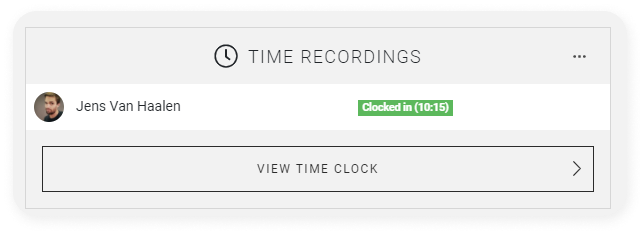
Selecteer BEKIJK PRIKKLOK om een pincode te genereren voor een prikklok die geldig is voor al uw werknemers. In dit artikel vindt u meer informatie over de prikklok.
Minimale uren gepland per contract
Heeft u werknemers in dienst waarvoor contractueel een minimumaantal uren per week bepaald werd, dan geeft deze module in één oogopslag een overzicht van deze werknemers. Bovendien wordt hier het aantal ingeplande uren ten opzichte van het minimumaantal vereiste uren weergegeven.

Contracten die aflopen
Zoals de naam reeds doet vermoeden, geeft deze module een overzicht van werknemers waarvan het contract bepaalde tijd reeds is of weldra zal aflopen, met de einddatum. Personen waarvan het contract reeds afliep, kunnen niet meer worden ingepland tenzij een nieuw contract wordt afgesloten en de gegevens worden aangepast in het werknemersprofiel.
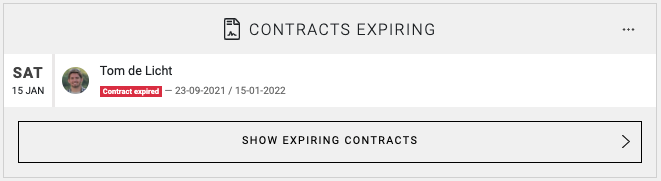
Selecteert u hier AFLOPENDE CONTRACTEN WEERGEVEN, dan wordt u doorverwezen naar de werknemers pagina met bovenaan die personen waarvan het contract reeds is of weldra zal aflopen, dit op chronologische volgorde. De filters werden reeds bepaald zodat u hier enkel de voornaam, naam, begin- en einddatum van het contract te zien krijgt. De datum wordt weergegeven als jaartal-maand-datum.
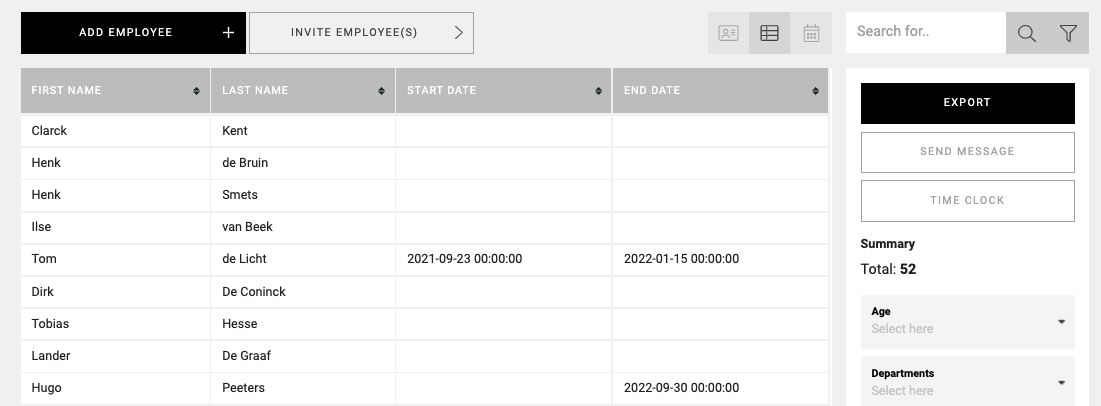
Support
Rechts onderaan de pagina heeft u waarschijnlijk al een kleine tekstballon opgemerkt. Indien u bijkomende vragen heeft of ondersteuning wenst, dan kunt u hier onze verzameling hulpartikelen uit onze Crew Academy raadplegen. Met deze functie houden wij u bovendien op de hoogte van onze nieuwe functies en ontwikkelingen. Of indien u over de nodige permissies beschikt, kunt u ons hier contacteren via de chatfunctie.
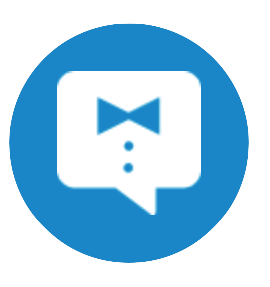
Optionele modules
Dit zijn modules die enkel zichtbaar zijn als deze functionaliteiten werden geactiveerd.
Facturen – Facturatiemodule
Als u een licentie heeft afgesloten voor een Classic of Pro plan, dan heeft u de mogelijkheid om gebruik te maken van onze facturatie functionaliteit waardoor u facturen kunt opstellen voor uw projecten. In de module FACTUREN ziet u de 5 meest recent opgemaakte facturen.
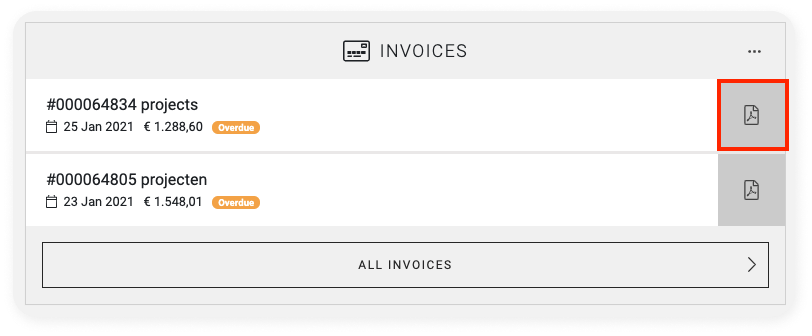
Aan de rechterzijde heeft u naast elke factuur een pdf-logo. U selecteert dit om een pdf-versie van uw factuur te openen. Onderaan kunt u ALLE FACTUREN selecteren, waardoor u naar de facturatiepagina geleid wordt.
Gamification aankopen
Maakt u gebruik van gamification, dan kunt u zodra deze functionaliteit geactiveerd werd, op het dashboard de module GAMIFICATION AANKOPEN toevoegen. Met deze module kunt u de gekochte items op uw marketplace opvolgen, zodat u deze aan de correcte werknemers kunt bezorgen. Meer informatie over gamification vindt u hier.
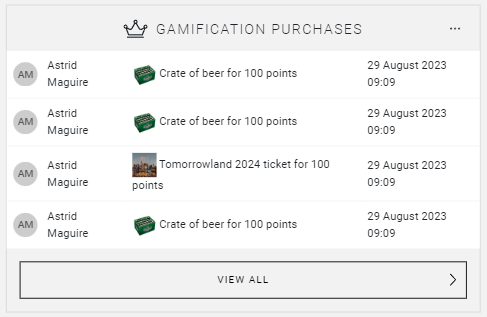
Extern goedgekeurde offertes
Enkel als u een koppeling heeft met Catermonkey, zal de module EXTERN GOEGEKEURDE OFFERTES voor u beschikbaar zijn. Zodra een offerte bevestigd wordt, zal deze in de module verschijnen en kunt u ze bevestigen en een project aanmaken of de offerte negeren. Hoe u een koppeling met Catermonkey tot stand brengt en hoe u tewerk gaat leest u hier.
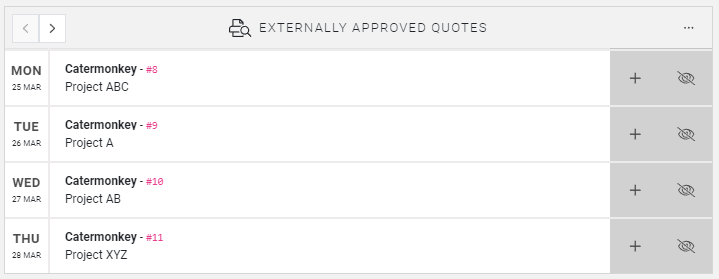
Externe uitvraag – Enkel van toepassing voor uitzendkantoren
EXTERNE UITVRAAG is uitsluitend zichtbaar voor onze klanten uitzendkantoren. In deze lijst worden de projecten weergegeven waarvoor men bij u een aanvraag doet.
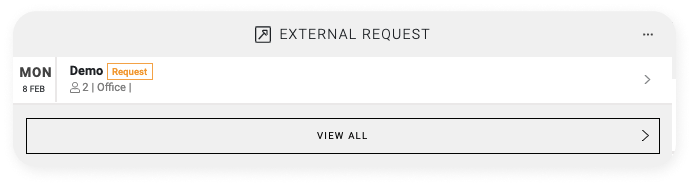
Selecteer het project om uw werknemers erop in te plannen. Projecten kunnen zowel de status aanvragen als aanpassingen vertonen. Dit laatste verschijnt indien er een wijziging van een reeds bevestigde aanvraag plaatsvindt.
Vond u dit interessant?
We hebben nog zeer leerrijke artikelen voor u! Neem gerust een kijkje:
Of heeft u meer interesse in enkele praktische topics: